iTunes U
iTunes U kurssit - lisämateriaalia opetukseen
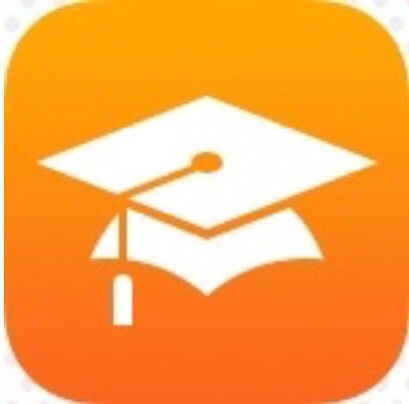 iTunes U -kurssien avulla opettajat voivat luoda kullekin luokalle räätälöidyn oppimiskokemuksen. Opettajat voivat luoda ja hallita kurssejaan ja oppilaat voivat kokea ne iPadin iTunes U -ohjelmalla. Ohjeet olemassa olevien kurssien lisäämiseksi:
iTunes U -kurssien avulla opettajat voivat luoda kullekin luokalle räätälöidyn oppimiskokemuksen. Opettajat voivat luoda ja hallita kurssejaan ja oppilaat voivat kokea ne iPadin iTunes U -ohjelmalla. Ohjeet olemassa olevien kurssien lisäämiseksi:- Lataa iPadiisi iTunes U appsi AppStoresta.
- Käynnistä iTunes U.
- Kirjoita oikeassa yläkulmassa olevaan hakukenttään "iPad opettajille". Tämä on esimerkki iTunes U kurssista.
- Valitse kyseinen hakutulos ja paina "Tilaa" ja sen jälkeen "Hae kurssi". Nyt kurssi on lisätty iPadisi iTunes U Kirjastoon.
- Tutustu kurssin sisältöön. Se sisältää hyödyllistä tietoa iPadin käytöstä opettajille.
- Toinen esimerkki iTunes U kurssista on "Pohjoismaat". Kyseessä on 4. luokan maantietoon suunniteltu kurssi.
Ohjeet kurssien luomiseksi
- Avaa iTunes U appsi.
- Valitse vasemmasta yläkulmasta + merkki ja "Luo kurssi"
- iTunes Store vaatii tässä vaiheessa sisäänkirjautumisen. Kirjoita Apple ID:si salasana.
- Tämän jälkeen "Rekisteröidy" uuden kurssin luomista varten. Kirjoita "Oppilaitos" kohtaan Paanan koulu ja valitse kouluasteeksi yläkoulu. Lisää itsestäsi taustatietoja kohtaan "Ohjaajan tausta". Myös kuva on lisättävä.
- Hyväksi lopuksi sopimuksen ehdot.
- Kirjoita kurssiin vaadittavat tiedot sekä kurssin kuva. Kaikkiin kohtiin on tehtävä valinta, jotta pääsee seuraavaan vaiheeseen.
- Kun kaikki kurssitiedot on syötetty, on aika lähteä suunnittelemaan kurssin sisältöä. Valitse luettelosta luomasi kurssi. Näkymän vasemmassa reunassa on "Yleiskatsaus", "Ohjaaja" ja "Runko" sekä "Lisää sivu"
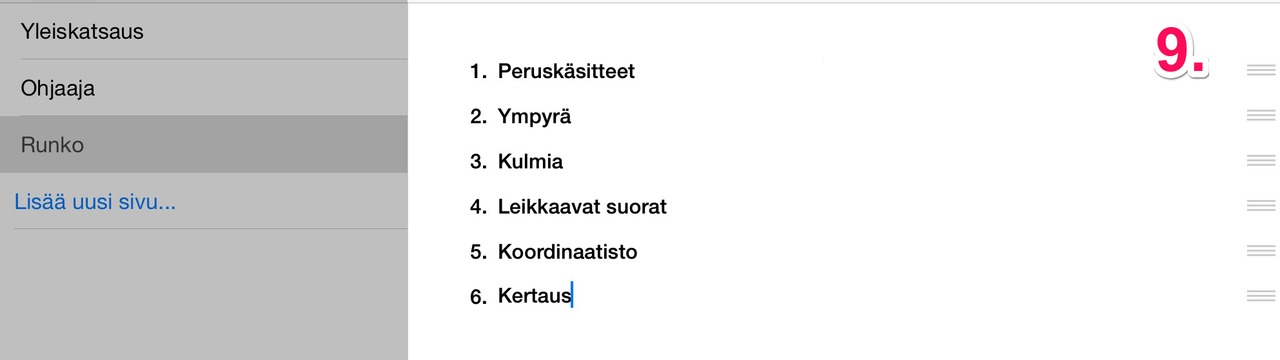
- Valitse "Runko" ja sen jälkeen "Muokkaa".
- Runko muodostaa kurssin rakenteen. Suunnittele se. Kun runko on valmis, lähde lisäämään tarkempaa sisältöä. (ks. kuva 9.)
- Valitse alhaalta "Julkaisut". Valitse rungostasi kohta, mihin lisäät materiaalia. "Lisää m
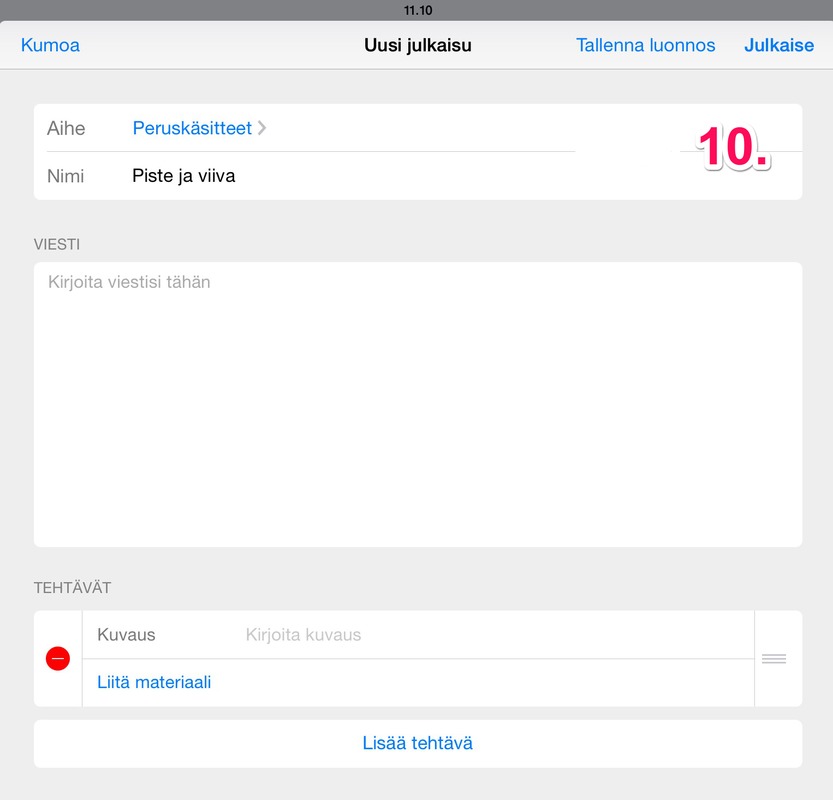 ateriaalia" kohdasta voit lisätä "Omaa materiaalia", "Etsi Storesta", "Valitse kuva tai video" sekä "iTunes- tai verkkolinkki". (ks. kuva 10.)
ateriaalia" kohdasta voit lisätä "Omaa materiaalia", "Etsi Storesta", "Valitse kuva tai video" sekä "iTunes- tai verkkolinkki". (ks. kuva 10.) - Voit lisätä useamman tehtävän samaan kohtaan valitsemalla "Lisää tehtävä".
- Lopuksi valitse joko "Tallenna luonnos" tai "Julkaise".
- Esimerkkikuvassa (kuva 13.) on lisätty kaksi tehtävää, joissa ensimmäisessä on tehtävän palautukseen valittu materiaaliksi "Showbie" appsi. Toisessa tehtävässä on materiaalina nettilinkki.
- Kun kurssi on valmis, saat sen jaettua oppilaille "Ylläpito" kohdan kurssikoodin avulla. Liittymisen yhteydessä liittyjä saa ilmoituksen. (ks. kuva 14.)
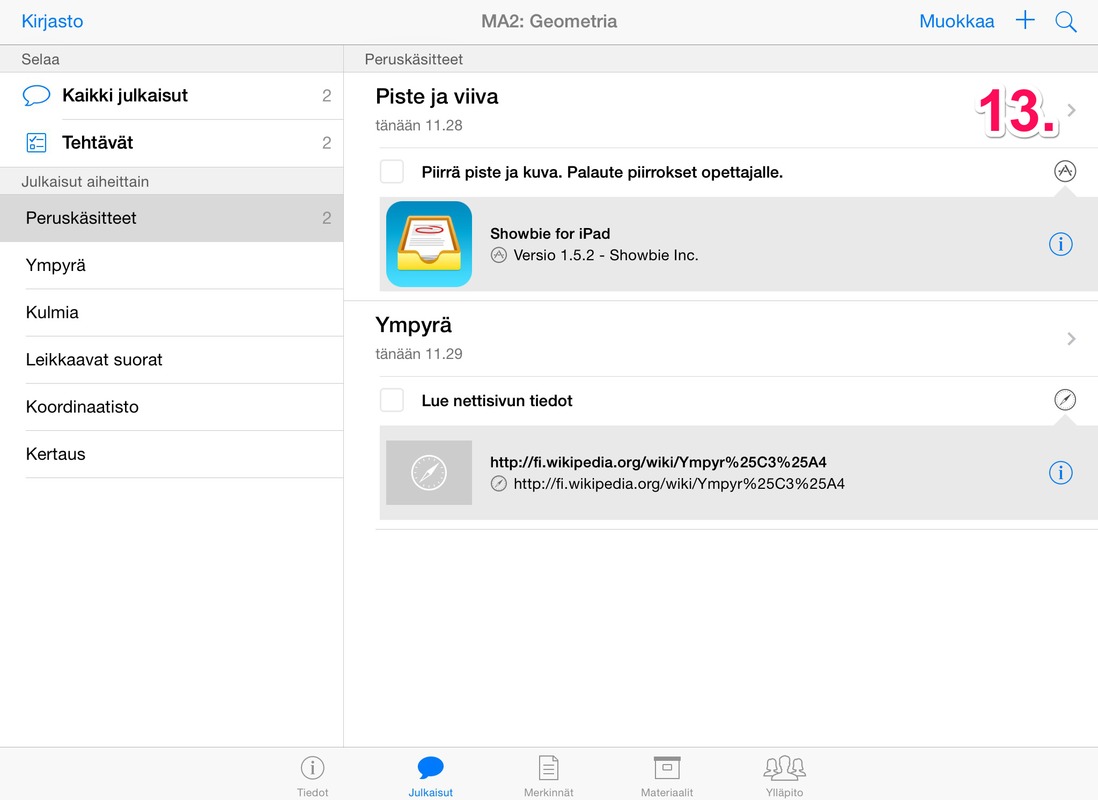

- Englanninkieliset ohjeet kurssien luomiseen